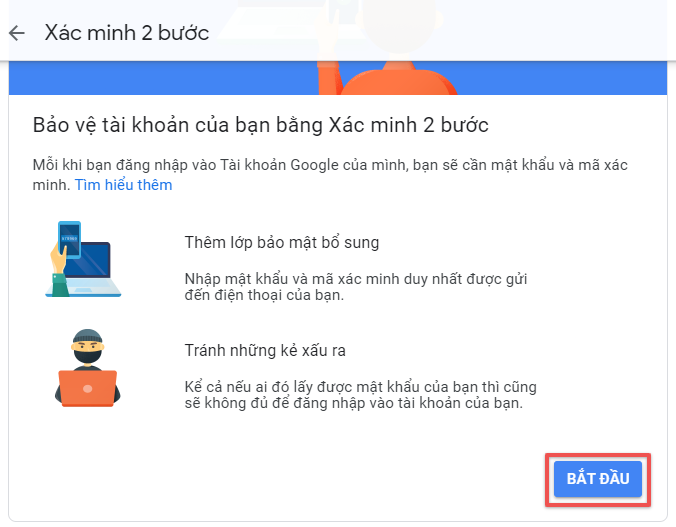Đối với Gmail, đầu tiên bạn cần cấu hình từ tài khoản email của bạn.
Bước 1: Đăng nhập tài khoản Gmail được dùng để gửi chiến dịch Email.
Lưu ý là địa chỉ email sẽ được hiển thị với người nhận nên cần lựa chọn tài khoản Gmail có địa chỉ đáng tin cậy.
Bước 2: Truy cập vào link Cài đặt tài khoản Google tại đây https://myaccount.google.com/ và chọn menu Bảo mật (Security).
Bước 3: Thiết lập bảo mật xác minh 2 bước cho tài khoản Gmail. Nếu tài khoản Gmail của bạn đã cài đặt Xác minh 2 bước thì có thể bỏ qua bước này, tiếp tục thực hiện Bước 4.
Ở phần Đăng nhập vào Google (Signing to Google), bạn kiểm tra mục Xác minh 2 bước (2-Step Verification) đang ở chế độ Bật hay Tắt.
Nếu đang ở chế độ Đang tắt, bạn nhấn vào phần Xác minh 2 bước và chọn Bắt đầu. Sau đó làm theo hướng dẫn của Google để thiết lập Xác minh 2 bước.
Sau khi thiết lập thành công, bạn sẽ thấy Xác minh 2 bước ở chế độ Đang bật.
Bước 4: Thiết lập Mật khẩu ứng dụng.
Vẫn tại phần Đăng nhập vào Google (Signing to Google), bạn chọn Mật khẩu ứng dụng (App passwords) và đăng nhập lại mật khẩu Gmail để xác thực theo yêu cầu của Google.
Tại phần Chọn ứng dụng, bạn hãy chọn mục “Khác (Tên tùy chỉnh)” hoặc “Other (Custom name)“
Tiếp theo, bạn điền tên Ứng dụng là tên của cửa hàng trên HaraLoyalty của bạn. (Ví dụ: tên shop là Loyalty Fashion). Sau đó chọn nút “Tạo” hoặc “Generate”.
Tại đây, bạn hãy copy phần mật khẩu 16 ký tự ngẫu nhiên mà Google đã tạo ra. Bạn không cần phải nhớ hay lưu mật khẩu này.
Xong bây giờ nhập cấu hình gửi email và password ứng dụng vào